
X(旧Twitter)で動画の音が出ないときの5つのポイント!対処法を解説
Contents[OPEN]
X(旧Twitter)で不具合が発生しているのかも
X(旧Twitter)のサーバーに故障や不具合が発生しているかもしれません。
下記サイトから、X(旧Twitter)のサーバー状況を確認してみましょう。
障害が発生していれば、「過去24時間で報告されたXの障害」のグラフに変化があるはずです。
システム障害が発生した場合は、ユーザー側では対処できないので、解決されるまでしばらく待ちましょう。
X(旧Twitter)で動画の音が出ない!《スマホへの対処法》
ここでは、スマホで問題が起きた場合の3つの対処法を紹介します。
- マナーモード・サイレントモードなどはオフにする
- スマホの音量を上げる
- スマホを再起動する
マナーモード・サイレントモードなどはオフにする
スマホの側面にある「サイレントスイッチ」を確認してみましょう。
iPhoneの場合は、サイレントスイッチが画面側(オレンジでない状態)にあれば、マナーモード解除となります。
Androidの場合は、機種によって異なります。
サイレントスイッチがない機種であれば、コントロールセンターから解除しましょう。
スマホの音量を上げる
音が出ないのではなく、「音が小さいだけ」という可能性もあります。
スマホ側面にある音量ボタンを押して、音量を上げてみてください。
iPhoneを使っている方で、ボタンを押しても音量が変わらない場合は、「サウンドと触覚」の設定を見直してみてください。
設定アプリを開き「サウンドと触覚」をタップします。
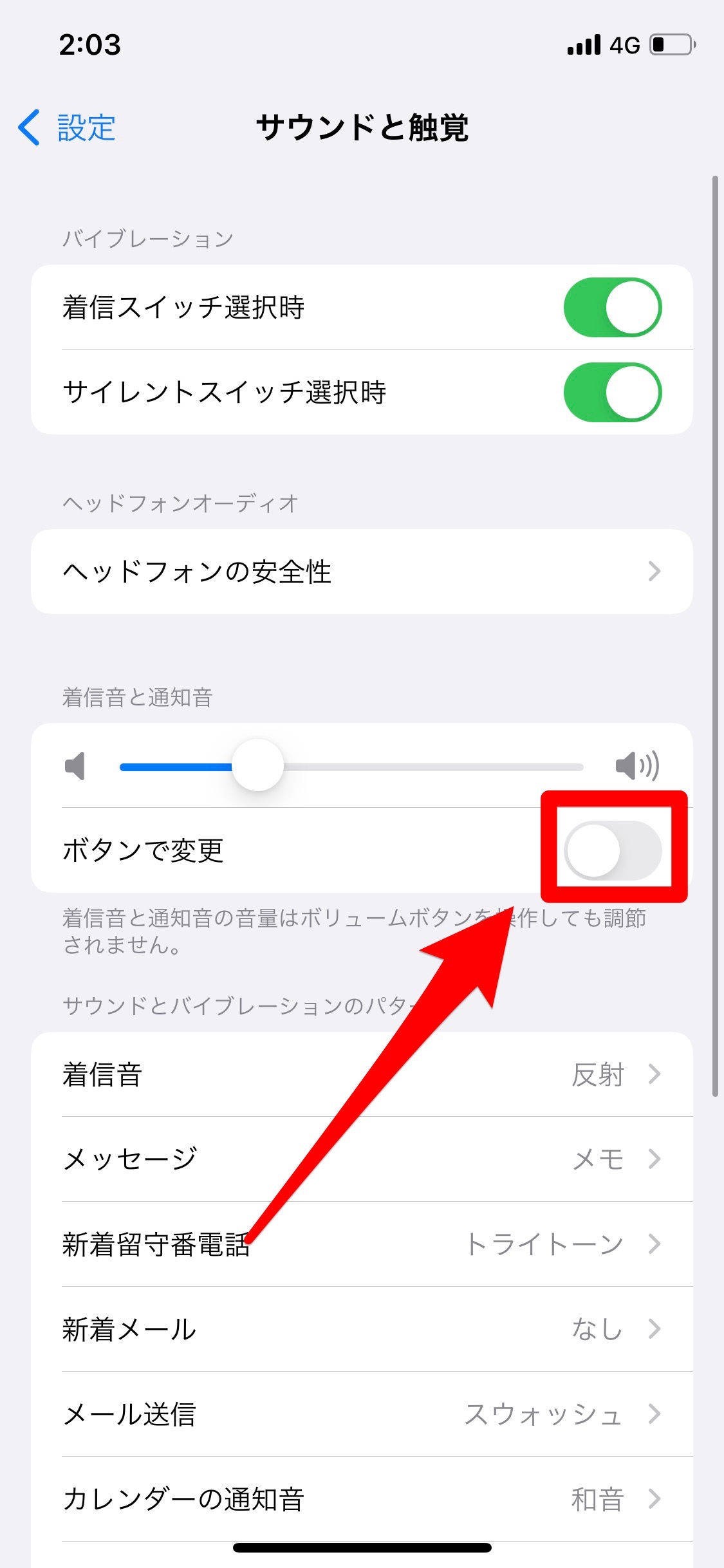
「ボタンで変更」のスイッチをオンにすると、音量ボタンで調整できるようになります。
ちなみに、「着信と通知音」の中にあるバーを移動させて音量を調整することも可能です。
スマホを再起動する
スマホのシステム内で、一時的な不具合が発生しているのかもしれません。
再起動すると不具合が改善される場合があるので、一度試してみてください。
スマホを再起動する方法は、以下のとおりです。
iPhoneの場合
iPhone X、11、12を再起動する方法
- サイドボタンといずれか片方の音量調節ボタンを同時に長押しし、電源オフスライダが表示されたら離します。
- スライダをドラッグし、デバイスの電源が切れるまで 30 秒ほど待ちます。
- デバイスの電源を再び入れるには、(iPhone の右側にある) サイドボタンを Apple ロゴが表示されるまで長押しします。
iPhone SE (第 2 世代)、8、7、6を再起動する方法
- サイドボタンを電源オフスライダが表示されるまで長押しします。
- スライダをドラッグし、デバイスの電源が切れるまで 30 秒ほど待ちます。
- デバイスの電源を再び入れるには、サイドボタンを Apple ロゴが表示されるまで長押しします。
iPhone SE (第 1 世代)、5以前を再起動する方法
- トップボタンを電源オフスライダが表示されるまで長押しします。
- スライダをドラッグし、デバイスの電源が切れるまで 30 秒ほど待ちます。
- デバイスの電源を再び入れるには、トップボタンを Apple ロゴが表示されるまで長押しします。
Androidスマホの場合
Pixelシリーズ
- 「電源ボタン」を約30秒間長押します。
- 押し続けると白い画面に切り替わり、端末が再起動します。
Xperiaシリーズ
- 端末の側面にある「音量キー上側」と「電源ボタン」を同時に長押しします。
- バイブレータが3回作動した後にボタンを離すと、端末が再起動します。
Galaxyシリーズ
- 端末の側面にある「音量キー下側」と「電源ボタン」を同時に長押しします。
- バイブレータが1回振動した後にボタンを離すと、端末が再起動します。
AQUOSシリーズ
- 「電源ボタン」を長押しします。
- バイブレータが1回振動した後にボタンを離すと、端末が再起動します。